PPT制作教程带有视频
- 格式:pptx
- 大小:826.05 KB
- 文档页数:4


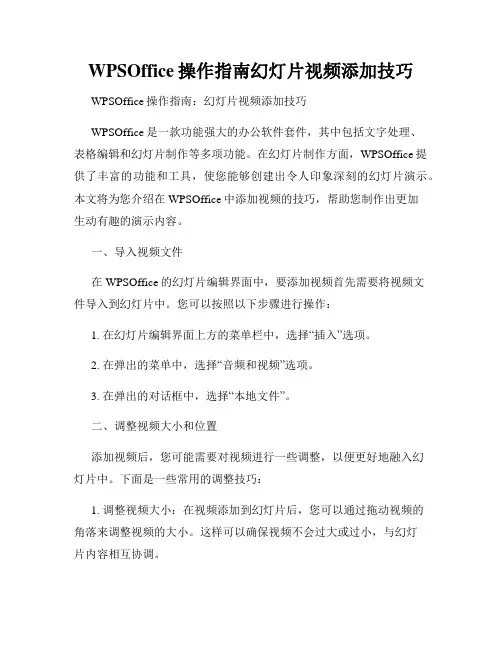
WPSOffice操作指南幻灯片视频添加技巧WPSOffice操作指南:幻灯片视频添加技巧WPSOffice是一款功能强大的办公软件套件,其中包括文字处理、表格编辑和幻灯片制作等多项功能。
在幻灯片制作方面,WPSOffice提供了丰富的功能和工具,使您能够创建出令人印象深刻的幻灯片演示。
本文将为您介绍在WPSOffice中添加视频的技巧,帮助您制作出更加生动有趣的演示内容。
一、导入视频文件在WPSOffice的幻灯片编辑界面中,要添加视频首先需要将视频文件导入到幻灯片中。
您可以按照以下步骤进行操作:1. 在幻灯片编辑界面上方的菜单栏中,选择“插入”选项。
2. 在弹出的菜单中,选择“音频和视频”选项。
3. 在弹出的对话框中,选择“本地文件”。
二、调整视频大小和位置添加视频后,您可能需要对视频进行一些调整,以便更好地融入幻灯片中。
下面是一些常用的调整技巧:1. 调整视频大小:在视频添加到幻灯片后,您可以通过拖动视频的角落来调整视频的大小。
这样可以确保视频不会过大或过小,与幻灯片内容相互协调。
2. 移动视频位置:在幻灯片编辑界面中,您可以直接拖动视频来改变其位置。
通过调整视频的位置,您可以使其与其他幻灯片元素对齐或者突出显示。
三、设置视频播放方式WPSOffice还提供了多种视频播放方式,以满足不同的演示需求。
以下是几种常用的视频播放方式:1. 自动播放:在幻灯片演示时,视频会自动播放。
这种方式适用于希望视频能够自动开始播放的场景。
2. 单击播放:在幻灯片演示时,只有当观众点击视频时才会开始播放。
这种方式适用于您希望自己控制视频播放的场景。
3. 循环播放:在视频播放完毕后,会自动重新开始播放。
这种方式适用于需要重复播放视频的场景。
四、添加视频动画效果为了增强幻灯片的可视效果,您可以给视频添加一些动画效果。
下面是一些常用的视频动画效果:1. 淡入淡出:视频在开始播放时淡入,结束播放时淡出。
这种效果能够使视频的出现和消失更加平滑。

WPSOffice演示文稿视频添加指南如何为幻灯片添加视频效果随着技术的不断进步,演示文稿已经成为我们日常工作和学习中必不可少的工具之一。
而其中,添加视频效果在展示文稿时起到了非常重要的作用。
WPS Office作为一种常用且功能强大的办公软件,提供了丰富的功能和选项来满足用户的需求。
本文将为您介绍WPS Office演示文稿中,如何添加视频效果。
步骤一:打开WPS Office演示文稿软件首先,打开WPS Office演示文稿软件。
您可以通过双击桌面上的应用图标或通过开始菜单中的快捷方式来打开软件。
在软件打开后,您可以选择新建一个空白演示文稿,或者在现有的文稿中添加视频效果。
步骤二:选择要添加视频的幻灯片在WPS Office演示文稿软件中,每个幻灯片都可以添加不同的内容和效果。
首先,选择您要添加视频效果的幻灯片。
您可以通过鼠标单击幻灯片列表中的相应幻灯片或使用键盘上的方向键来选择。
步骤三:导入视频文件接下来,您需要导入您想要添加的视频文件。
在WPS Office演示文稿软件中,您可以通过两种方式来导入视频文件。
一种是从本地文件夹中选择视频文件进行导入,另一种是通过在线视频链接导入。
您可以根据您的需要选择适当的方式。
如果您选择从本地文件夹中导入视频文件,您可以通过在软件界面中选择“插入”选项卡,然后点击“视频”按钮来进行导入。
在弹出的文件选择对话框中,浏览您的计算机,选择您要添加的视频文件。
如果您选择通过在线视频链接导入,您可以复制相应的视频链接,然后在软件界面中选择“插入”选项卡,然后点击“在线视频”按钮。
在弹出的对话框中,粘贴视频链接并点击确认。
步骤四:调整视频大小和位置在导入视频文件后,您可以对视频的大小和位置进行调整,以便更好地适应幻灯片。
WPS Office演示文稿软件提供了多个工具和选项,可帮助您调整视频的大小和位置。
如果您想调整视频的大小,可以选择视频文件,然后点击并拖动视频边缘的调整手柄,让视频的尺寸符合您的需求。


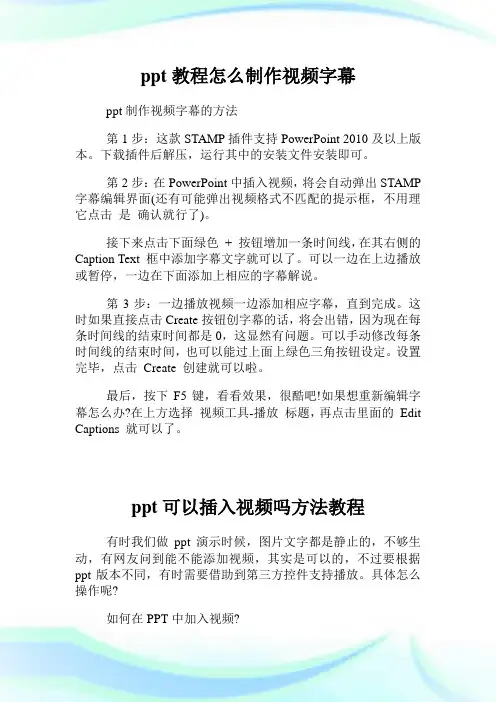
ppt教程怎么制作视频字幕ppt制作视频字幕的方法第1步:这款STAMP插件支持PowerPoint 2010及以上版本。
下载插件后解压,运行其中的安装文件安装即可。
第2步:在PowerPoint中插入视频,将会自动弹出STAMP 字幕编辑界面(还有可能弹出视频格式不匹配的提示框,不用理它点击是确认就行了)。
接下来点击下面绿色+ 按钮增加一条时间线,在其右侧的Caption Text 框中添加字幕文字就可以了。
可以一边在上边播放或暂停,一边在下面添加上相应的字幕解说。
第3步:一边播放视频一边添加相应字幕,直到完成。
这时如果直接点击Create按钮创字幕的话,将会出错,因为现在每条时间线的结束时间都是0,这显然有问题。
可以手动修改每条时间线的结束时间,也可以能过上面上绿色三角按钮设定。
设置完毕,点击Create 创建就可以啦。
最后,按下F5键,看看效果,很酷吧!如果想重新编辑字幕怎么办?在上方选择视频工具-播放标题,再点击里面的Edit Captions 就可以了。
ppt可以插入视频吗方法教程有时我们做ppt演示时候,图片文字都是静止的,不够生动,有网友问到能不能添加视频,其实是可以的,不过要根据ppt版本不同,有时需要借助到第三方控件支持播放。
具体怎么操作呢?如何在PPT中加入视频?1、新建一个幻灯片,并插入一个视频。
2、并且推荐视频为WMV格式,笔者这边放的是MP4格式。
3、在视频工具中,播放选项卡,将开始设置自动。
即可实现播放PPT时候,自动播放视频。
在Office 2013中插入视频确实是非常简单的事情,但在以往的版本中,就需要用户使用PPT第三方控件来支持播放需要。
补充:ppt制作常用快捷键--Ctrl字母组合键【Ctrl+A】选择全部对象或幻灯片【Ctrl+B】添加/删除文本加粗【Ctrl+C】复制【Ctrl+D】生成对象或幻灯片副本【Ctrl+E】段落居中对齐【Ctrl+F】打开查找对话框【Ctrl+G】打开网格参考线对话框【Ctrl+H】打开替换对话框【Ctrl+I】添加/删除文本倾斜【Ctrl+J】段落两端对齐【Ctrl+K】插入超链接【Ctrl+L】段落左对齐【Ctrl+M】或【Enter】插入新幻灯片【Ctrl+N】生成新PPT文件【Ctrl+O】打开PPT文件【Ctrl+P】打开打印对话框【Ctrl+Q】关闭程序【Ctrl+R】段落右对齐【Ctrl+S】保存当前文件【Ctrl+T】打开文字对话框【Ctrl+U】添加/删除文本下划线【Ctrl+V】粘贴【Ctrl+W】关闭当前文件【Ctrl+X】剪切【Ctrl+Y】重复最后操作【Ctrl+Z】撤销操作相关阅读:制作PPT实用技巧:1、在PPT中加入公司LOGO(1)执行视图-母版-幻灯片母版这一命令;(2) 在幻灯片母版视图中,单击插入菜单下的图片,选择来自文件,将Logo放在合适的位置上(公司Logo可以进行修改设置);(3)关闭母版视图,返回到普通视图后,我们就能在PPT的每一页上看到公司LOGO了。
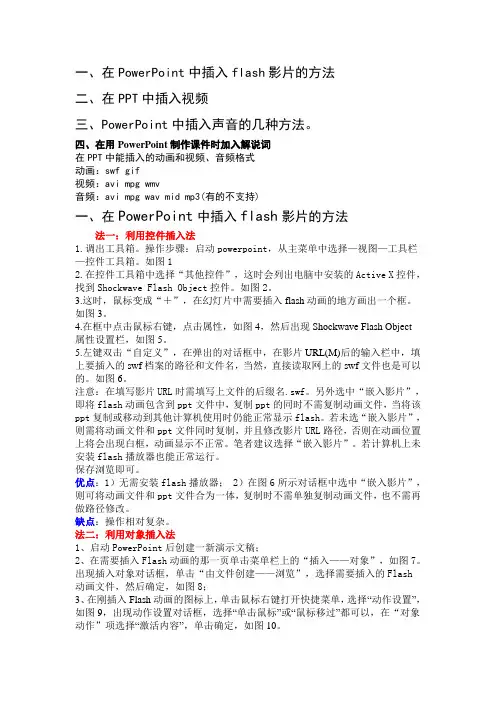
一、在PowerPoint中插入flash影片的方法二、在PPT中插入视频三、PowerPoint中插入声音的几种方法。
四、在用PowerPoint制作课件时加入解说词在PPT中能插入的动画和视频、音频格式动画:swf gif视频:avi mpg wmv音频:avi mpg wav mid mp3(有的不支持)一、在PowerPoint中插入flash影片的方法法一:利用控件插入法1.调出工具箱。
操作步骤:启动powerpoint,从主菜单中选择—视图—工具栏—控件工具箱。
如图12.在控件工具箱中选择“其他控件”,这时会列出电脑中安装的Active X控件,找到Shockwave Flash Object控件。
如图2。
3.这时,鼠标变成“+”,在幻灯片中需要插入flash动画的地方画出一个框。
如图3。
4.在框中点击鼠标右键,点击属性,如图4,然后出现Shockwave Flash Object属性设置栏,如图5。
5.左键双击“自定义”,在弹出的对话框中,在影片URL(M)后的输入栏中,填上要插入的swf档案的路径和文件名,当然,直接读取网上的swf文件也是可以的。
如图6。
注意:在填写影片URL时需填写上文件的后缀名.swf。
另外选中“嵌入影片”,即将flash动画包含到ppt文件中,复制ppt的同时不需复制动画文件,当将该ppt复制或移动到其他计算机使用时仍能正常显示flash。
若未选“嵌入影片”,则需将动画文件和ppt文件同时复制,并且修改影片URL路径,否则在动画位置上将会出现白框,动画显示不正常。
笔者建议选择“嵌入影片”。
若计算机上未安装flash播放器也能正常运行。
保存浏览即可。
优点:1)无需安装flash播放器; 2)在图6所示对话框中选中“嵌入影片”,则可将动画文件和ppt文件合为一体,复制时不需单独复制动画文件,也不需再做路径修改。
缺点:操作相对复杂。
法二:利用对象插入法1、启动PowerPoint后创建一新演示文稿;2、在需要插入Flash动画的那一页单击菜单栏上的“插入——对象”,如图7。
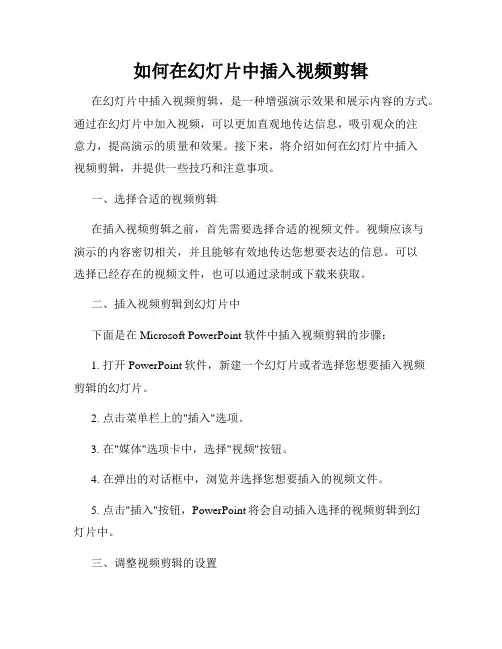
如何在幻灯片中插入视频剪辑在幻灯片中插入视频剪辑,是一种增强演示效果和展示内容的方式。
通过在幻灯片中加入视频,可以更加直观地传达信息,吸引观众的注意力,提高演示的质量和效果。
接下来,将介绍如何在幻灯片中插入视频剪辑,并提供一些技巧和注意事项。
一、选择合适的视频剪辑在插入视频剪辑之前,首先需要选择合适的视频文件。
视频应该与演示的内容密切相关,并且能够有效地传达您想要表达的信息。
可以选择已经存在的视频文件,也可以通过录制或下载来获取。
二、插入视频剪辑到幻灯片中下面是在Microsoft PowerPoint软件中插入视频剪辑的步骤:1. 打开PowerPoint软件,新建一个幻灯片或者选择您想要插入视频剪辑的幻灯片。
2. 点击菜单栏上的"插入"选项。
3. 在"媒体"选项卡中,选择"视频"按钮。
4. 在弹出的对话框中,浏览并选择您想要插入的视频文件。
5. 点击"插入"按钮,PowerPoint将会自动插入选择的视频剪辑到幻灯片中。
三、调整视频剪辑的设置在插入视频剪辑之后,可以对视频进行一些设置和调整,以确保其在幻灯片中的显示效果最佳。
下面是一些常用的设置选项:1. 自动播放:可以设置视频在幻灯片放映时自动播放。
在"播放"选项卡上的"启动类型"中选择"自动"即可。
2. 循环播放:如果希望视频在幻灯片循环播放,可以在"播放"选项卡上的"循环"中选择"循环播放"。
3. 播放时长:设置视频剪辑在幻灯片中的播放时长。
在"播放"选项卡上的"持续时间"中选择适合的时长。
4. 视频样式:可以调整视频剪辑的样式和外观。
在"格式"选项卡上,可以选择预设的样式或自定义设置。
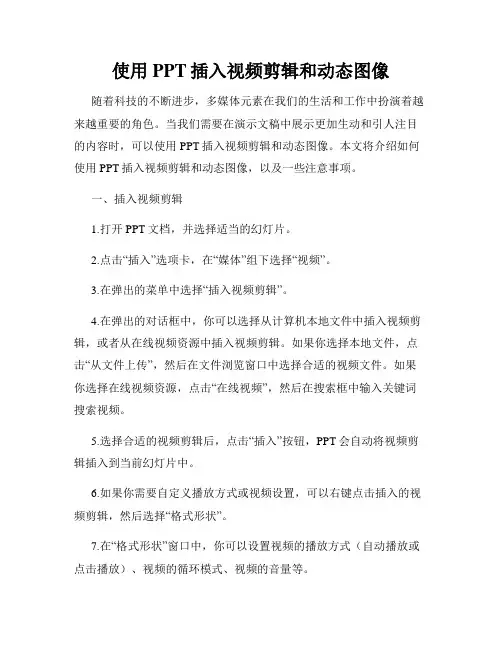
使用PPT插入视频剪辑和动态图像随着科技的不断进步,多媒体元素在我们的生活和工作中扮演着越来越重要的角色。
当我们需要在演示文稿中展示更加生动和引人注目的内容时,可以使用PPT插入视频剪辑和动态图像。
本文将介绍如何使用PPT插入视频剪辑和动态图像,以及一些注意事项。
一、插入视频剪辑1.打开PPT文档,并选择适当的幻灯片。
2.点击“插入”选项卡,在“媒体”组下选择“视频”。
3.在弹出的菜单中选择“插入视频剪辑”。
4.在弹出的对话框中,你可以选择从计算机本地文件中插入视频剪辑,或者从在线视频资源中插入视频剪辑。
如果你选择本地文件,点击“从文件上传”,然后在文件浏览窗口中选择合适的视频文件。
如果你选择在线视频资源,点击“在线视频”,然后在搜索框中输入关键词搜索视频。
5.选择合适的视频剪辑后,点击“插入”按钮,PPT会自动将视频剪辑插入到当前幻灯片中。
6.如果你需要自定义播放方式或视频设置,可以右键点击插入的视频剪辑,然后选择“格式形状”。
7.在“格式形状”窗口中,你可以设置视频的播放方式(自动播放或点击播放)、视频的循环模式、视频的音量等。
8.完成设置后,你可以点击播放按钮进行预览,确保视频剪辑的效果符合预期。
二、插入动态图像除了视频剪辑,动态图像也是演示文稿中常用的元素之一。
PPT提供了多种插入动态图像的方式,可以根据实际需求选择合适的方法。
1.使用GIF动画:GIF动画通常是一个循环播放的短视频片段,非常适合作为演示文稿中的动态图像。
你可以从互联网上下载合适的GIF动画文件,然后使用PPT的图片插入功能将其插入到幻灯片中。
插入后可以自由调整大小和位置。
2.使用转场效果:PPT中提供了多种转场效果,这些效果在切换幻灯片时会带来动态的过渡效果。
你可以在“幻灯片切换”选项卡中选择合适的转场效果,并设置动画速度和其他属性。
3.使用动画效果:PPT的动画功能可以为幻灯片中的元素添加各种动态效果,包括平移、缩放、旋转等。
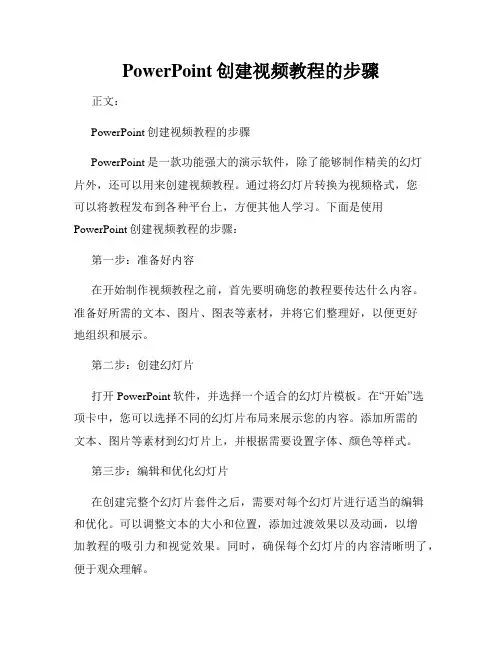
PowerPoint创建视频教程的步骤正文:PowerPoint创建视频教程的步骤PowerPoint是一款功能强大的演示软件,除了能够制作精美的幻灯片外,还可以用来创建视频教程。
通过将幻灯片转换为视频格式,您可以将教程发布到各种平台上,方便其他人学习。
下面是使用PowerPoint创建视频教程的步骤:第一步:准备好内容在开始制作视频教程之前,首先要明确您的教程要传达什么内容。
准备好所需的文本、图片、图表等素材,并将它们整理好,以便更好地组织和展示。
第二步:创建幻灯片打开PowerPoint软件,并选择一个适合的幻灯片模板。
在“开始”选项卡中,您可以选择不同的幻灯片布局来展示您的内容。
添加所需的文本、图片等素材到幻灯片上,并根据需要设置字体、颜色等样式。
第三步:编辑和优化幻灯片在创建完整个幻灯片套件之后,需要对每个幻灯片进行适当的编辑和优化。
可以调整文本的大小和位置,添加过渡效果以及动画,以增加教程的吸引力和视觉效果。
同时,确保每个幻灯片的内容清晰明了,便于观众理解。
第四步:设置幻灯片切换时间通过设置幻灯片切换时间,可以控制每个幻灯片的停留时间。
在“切换”选项卡中,可以选择不同的过渡效果,并设置切换时间以及其他相关设置。
合理的切换时间可以使教程内容更加流畅,确保观众不会错过任何重要信息。
第五步:录制音频在PowerPoint中创建视频教程时,可以选择添加音频来解释和说明内容。
通过添加录音,您可以逐页对幻灯片进行解说,帮助观众更好地理解教程。
在“插入”选项卡中,选择“音频”选项,并录制您想要添加的音频内容。
第六步:设置幻灯片转场动画幻灯片转场动画可以使整个教程更加生动有趣。
在“切换”选项卡中,您可以选择不同的转场动画效果,并设置其出现时间和延迟等参数。
适当的转场动画可以吸引观众的注意力,使教程更加生动和引人入胜。
第七步:保存为视频一切准备就绪后,可以将整个幻灯片转换为视频格式。
在“文件”选项卡中,选择“导出”或“另存为”,并选择“创建视频”选项。
PowerPoint中设计幻灯片音频和视频的方法第一章:引言PowerPoint是一款常用的演示工具,它可以帮助用户以图文并茂的方式传达信息。
除了文字和图片外,音频和视频也是设计幻灯片时常用的元素之一。
本文将介绍在PowerPoint中添加、编辑和设置音频和视频的方法,让您的幻灯片更具吸引力和专业性。
第二章:添加音频在PowerPoint中添加音频可以给幻灯片增添生动感和情感。
具体步骤如下:1. 打开PowerPoint并进入编辑模式。
2. 在需要添加音频的幻灯片上,点击"插入"选项卡,然后选择"音频"按钮。
3. 选择您需要插入的音频文件,可以是MP3、WAV等格式。
4. 形状和位置自定义,设置音频播放选项,如是否在幻灯片开始时自动播放、是否循环播放、音量大小等。
第三章:编辑音频一旦音频添加到幻灯片上,您可以对其进行编辑,以满足特定的需求。
以下是一些常见的音频编辑方法:1. 裁剪音频:在幻灯片上选择音频,点击"音频工具格式"选项卡,然后选择"开始"按钮,即可使用裁剪功能来去除不需要的部分。
2. 调整音频音量:在"音频工具格式"选项卡中,您可以找到音频音量控制按钮,通过拉动滑杆来增加或减少音量。
3. 设置淡入淡出效果:通过选择音频并点击"音频工具格式"选项卡上的"开始"按钮,在弹出的菜单中选择"淡入淡出"选项,以实现渐进式播放效果。
第四章:添加视频除了音频,PowerPoint中还允许用户添加视频来进行展示。
下面是添加视频的步骤:1. 在需要添加视频的幻灯片上,点击"插入"选项卡,然后选择"视频"按钮。
2. 选择您要插入的视频文件,可以是本地文件或在线视频链接。
3. 自定义视频的形状和位置,设置视频的播放选项,如是否在幻灯片开始时自动播放、是否循环播放等。
PPT幻灯片背景视频和动态图像的插入和配置操作步骤当我们制作PPT幻灯片时,为了增加视觉效果和吸引观众的注意力,我们可以考虑在幻灯片中插入背景视频和动态图像。
本文将介绍如何进行这些插入和配置的操作步骤。
一、插入背景视频1. 打开PPT软件并创建一个新的幻灯片。
2. 在菜单栏中选择“插入”选项,然后选择“视频”。
3. 在弹出的对话框中选择你想要插入的背景视频文件,并点击“插入”按钮。
4. 调整视频的大小和位置,确保它适应幻灯片的尺寸和布局。
5. 右键点击视频,选择“格式形状”选项,然后在“格式形状”侧边栏中选择“填充”选项。
6. 在“填充”选项中,选择“图片或纹理填充”,然后点击“文件”按钮选择你喜欢的图片作为背景。
7. 调整图片的透明度和亮度,以使其与视频融合得更自然。
二、配置背景视频1. 选中背景视频,点击“播放”选项卡,在“开始”组中选择“自动”或“点击时”来设置视频的播放方式。
2. 在“播放”选项卡中,你还可以设置视频的音量、循环播放和淡入淡出效果等。
画”选项卡中选择“自定义动画”。
4. 在“自定义动画”侧边栏中,选择背景视频并点击“添加效果”按钮,然后选择“隐藏”选项。
5. 在“自定义动画”侧边栏中,你还可以设置视频的开始时间和延迟时间,以及其他动画效果。
三、插入动态图像1. 打开PPT软件并创建一个新的幻灯片。
2. 在菜单栏中选择“插入”选项,然后选择“图片”。
3. 在弹出的对话框中选择你想要插入的动态图像文件,并点击“插入”按钮。
4. 调整图像的大小和位置,确保它适应幻灯片的尺寸和布局。
5. 右键点击图像,选择“格式形状”选项,然后在“格式形状”侧边栏中选择“填充”选项。
6. 在“填充”选项中,选择“图片或纹理填充”,然后点击“文件”按钮选择你喜欢的图片作为填充。
7. 调整图片的透明度和亮度,以使其与幻灯片的内容融合得更自然。
四、配置动态图像1. 选中动态图像,点击“播放”选项卡,在“开始”组中选择“自动”或“点击时”来设置图像的动画方式。
一般情况下,我们看到的PPT背景大多数是静态的,如下图所示:
但其实,PPT也可以添加动态视频背景,很多小伙伴可能还不知道如何制作,下面我们来分享一下。
1.先准备好背景视频素材
上网找一些炫酷的动画背景视频素材并下载保存。
2.在PPT中插入视频
打开PPT,点击“插入“—“视频”—“文件中的视频”,
找到你下载的背景视频素材,点击“插入”,
如果插入的视频大小不能填充整个屏幕,如图所示:
在“视频工具”—“格式”—“高度”、“宽度”、“裁剪”中按比例调整视频大小和位置,直至铺满整个画布;
3.设置播放参数
选中插入的视频,在“视频工具”中选择“播放”—在“开始”选项中选择“自
动(
A)”,在“循环播放,直到停止”前方框打钩;
4.最后你还可以点击“幻灯片放映”—“从头开始”进行效果预览,如果没有问题,保存即可,这样 PPT动态背景就制作完成了;
要使用动态背景的朋友,是希望能把PPT做得炫酷一些吧?其实使用FOCUSKY 动画演示大师这个软件,不但可以轻松使用视频背景,还可以设置3D背景。
它的演示方式与传统的PowerPoint不太一样,它可以制作逻辑性很强的演示,切换页面时自动带上缩放、旋转、移动的效果,视觉冲击力很强。
另外,它自带了很多在线模板、视频素材、3D背景素材等,可以一键使用,非常方便。
小白也不用担心不会用了。
以上就是小编总结的几点关于PPT动态视频背景制作的经验,大家可以自己试一下~
(注:可编辑下载,若有不当之处,请指正,谢谢!)。
技巧分享如何在PPT中嵌入视频和音频在现代的演示文稿中,简单的文字和图片已无法满足观众的需求。
通过嵌入视频和音频,可以使PPT更加生动和引人入胜。
以下将详细阐述在PowerPoint中添加多媒体元素的技巧,以及一些实用的小窍门,让每一场演示都引人注目。
嵌入视频的方法选择合适的视频格式在嵌入视频之前,首先要确保视频文件的格式与PPT兼容。
常见的支持格式包括MP4、WMV、AVI等。
使用均匀的编码和压缩格式能确保在演示过程中不会出现播放卡顿等问题。
添加视频打开PowerPoint并选择要插入视频的幻灯片。
在功能区,点击“插入”选项卡。
找到“视频”按钮,点击后选择“这台电脑上的视频”。
从文件中选择所需的视频文件,然后点击“插入”。
调整视频的大小和位置,让其适应幻灯片设计。
通过这些步骤,视频就成功嵌入到演示文稿中。
设置视频播放选项嵌入视频后,可以优化播放设置使其更加符合演示的需要。
选择插入的视频对象,在“播放”选项卡中,可以设置以下选项:自动播放:在幻灯片转到时自动播放视频,适合需要强烈吸引注意力的场合。
循环播放:如果演示需要持续播放视频,可以设置该选项。
静音:在某些情况下,配乐反而分散注意力,可以选择静音播放。
掌握这些功能,让你的视频展示更具吸引力。
嵌入音频的方法选择合适的音频文件音频文件的格式同样也是一个需要关注的问题。
WAV、MP3和M4A 等格式都被PowerPoint广泛支持。
确保音频文件的长度适宜,以免演示时出现意外情况。
添加音频在PowerPoint中,导航至要插入音频的幻灯片。
点击“插入”选项卡,在“音频”下拉菜单中选择“这台电脑上的音频”。
从文件中选择所需的音频,点击“插入”按钮。
音频图标会出现在幻灯片上,可以根据需要拖动和调整位置。
设置音频播放选项插入音频后,设置播放方法可以提升观众的体验。
在“播放”选项卡中,可以进行以下设置:自动播放:选择自动播放选项,以便在幻灯片切换时自动开始音频。
如何在PPT中添加音频和视频元素现代演示文稿已经不再局限于文字和图像的呈现,而是借助多媒体元素来提升表达效果。
在PPT中添加音频和视频元素,可以让演示更加生动有趣,引起观众的兴趣和共鸣。
本文将介绍如何在PPT中添加音频和视频元素,以及一些注意事项。
一、添加音频元素在PPT中添加音频元素可以为演示增添背景音乐、解说声音等,使整个演示更加生动。
下面是具体步骤:1. 打开PPT,进入编辑模式。
2. 在需要添加音频的幻灯片上,选择“插入”选项卡中的“音频”按钮。
3. 在弹出的菜单中选择“音频文件”,然后浏览并选择要添加的音频文件。
4. 确定后,PPT会自动在幻灯片上插入一个音频播放器。
可以调整播放器的位置和大小,以适应幻灯片的布局。
5. 点击音频播放器上的“播放”按钮,可以在演示中播放音频。
也可以设置音频的自动播放和循环播放等属性。
二、添加视频元素在PPT中添加视频元素可以为演示增添实物展示、案例分析等,使观众更直观地了解演示内容。
下面是具体步骤:1. 打开PPT,进入编辑模式。
2. 在需要添加视频的幻灯片上,选择“插入”选项卡中的“视频”按钮。
3. 在弹出的菜单中选择“视频文件”,然后浏览并选择要添加的视频文件。
4. 确定后,PPT会自动在幻灯片上插入一个视频播放器。
可以调整播放器的位置和大小,以适应幻灯片的布局。
5. 点击视频播放器上的“播放”按钮,可以在演示中播放视频。
也可以设置视频的自动播放、循环播放和隐藏播放器等属性。
三、注意事项在添加音频和视频元素时,还需要注意以下几点:1. 文件格式:PPT支持常见的音频和视频文件格式,如MP3、WAV、MP4等。
确保选择的文件格式在PPT中能够正常播放。
2. 文件大小:音频和视频文件的大小会影响PPT的加载速度和演示效果。
尽量选择文件大小适中的音频和视频,以避免加载过慢或卡顿的情况。
3. 版权问题:在使用音频和视频元素时,要遵守相关的版权法律和规定。
确保所使用的音频和视频文件没有侵犯他人的版权,或者获得了合法的授权和许可。
PPT如何在幻灯片中添加视频和音频在现代演示文稿中,多媒体元素的使用变得越来越常见。
通过添加视频和音频,PPT可以更具吸引力和交互性,从而提高演示效果。
本文将介绍如何在幻灯片中添加视频和音频。
添加视频:在PPT中添加视频可以为观众提供更直观的呈现方式,使演示更生动。
下面是添加视频的步骤:1. 打开Microsoft PowerPoint软件,在需要添加视频的幻灯片上点击“插入”选项卡。
2. 在“媒体”组中选择“视频”,在弹出的菜单中选择“视频文件”选项。
3. 在资源管理器中选择要插入的视频文件,然后点击“插入”,PPT将会自动将该视频插入到幻灯片中。
4. 调整视频的位置和大小,可以根据需要将其拖拽到合适的位置,并调整大小以适应幻灯片布局。
5. 配置视频的播放选项。
在"格式"选项卡中,您可以选择视频的自动播放或点击播放的方式。
您还可以设置视频的音量大小、是否循环播放以及其他播放设置。
添加音频:除了视频,添加音频也可以为PPT增添声音效果,提高视听体验。
以下是添加音频的步骤:1. 在PPT中点击“插入”选项卡,在“媒体”组中选择“音频”。
2. 在弹出的菜单中选择“音频文件”,然后在资源管理器中选择要插入的音频文件。
3. PPT将会在幻灯片上插入一个音频图标。
您可以将其拖拽到合适的位置,并调整大小以适应幻灯片布局。
4. 配置音频的播放选项。
在“格式”选项卡中,您可以选择音频的自动播放或点击播放的方式。
您还可以设置音频的音量大小、是否循环播放以及其他播放设置。
5. 如果想要在整个PPT中循环播放音频,可以在“音频工具”选项卡中选择“播放”选项卡,勾选“循环音频”复选框。
注意事项:在使用视频和音频时,有一些需要注意的事项:1. 确保视频和音频文件的格式与PPT软件兼容。
常见的视频格式包括MP4、AVI、WMV等,音频格式可使用MP3、WAV、WMA等。
2. 确保PPT文件与视频或音频文件位于同一目录下,这样在分享演示文稿时可以保证视频和音频正常播放。